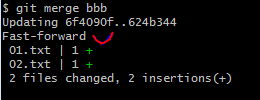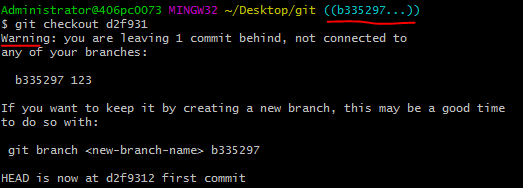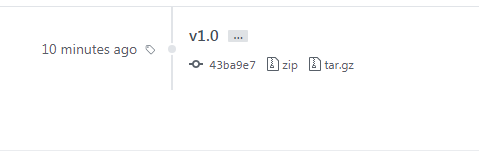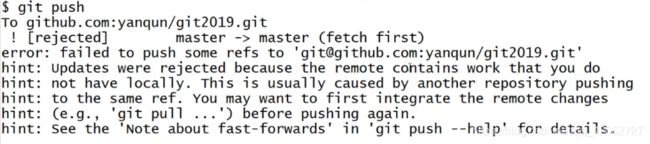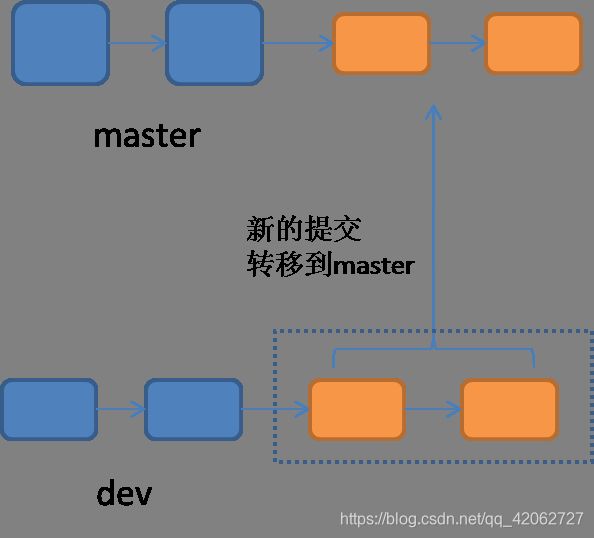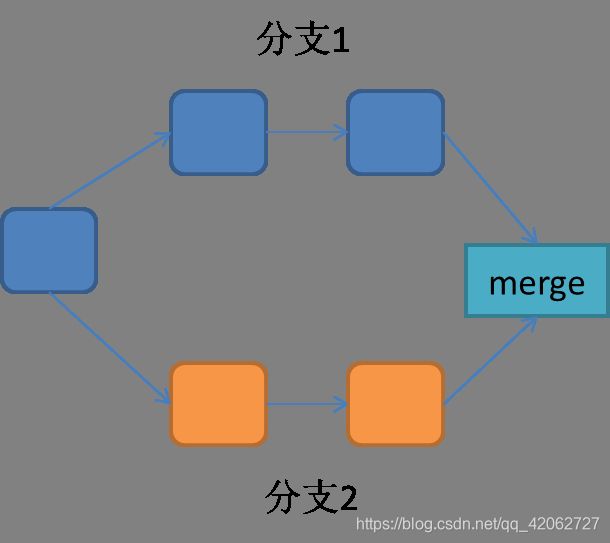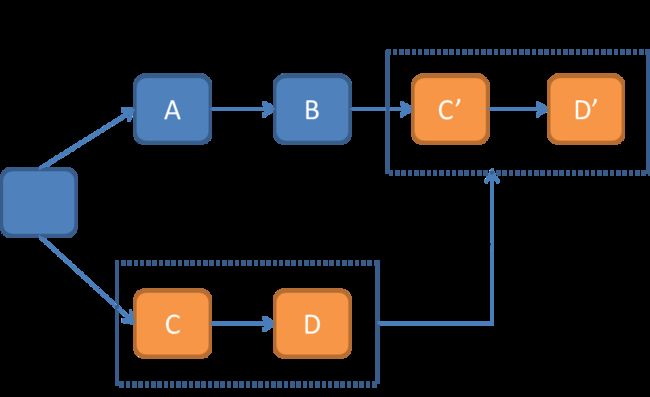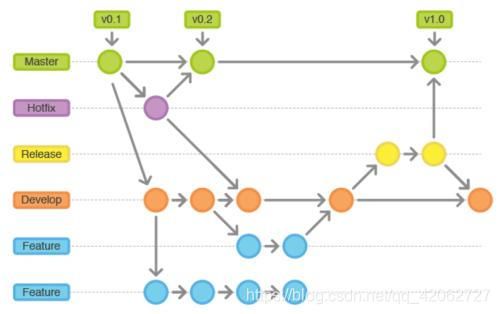Git 使用总结
git: 分布式版本控制系统。
Git 终端快捷键
Git终端命令遵循Linux命令格式。比如 touch、ls 等命令都可以使用。
| 快捷键 | 作用 |
|---|---|
ctrl + a |
回到行首 |
ctrl + e |
回到行尾 |
ctrl + l |
清屏 |
echo "文字" > xxx.txt |
向xxx.txt文件中写入内容(会被覆盖) |
VI 编辑器命令
使用 vi 文件名 打开文件。
- 保存并退出时,按
Esc + shift + z + z,或者Esc+:wq!; - 插入文本时,按字母
i键; - 显示行号时,按
Esc键,然后输入:(英文的冒号),然后再输入set number回车就会显示行号; - 定位到第几行,先显示行号,然后在输入
:冒号,在冒号之后跟数字就是第几行(比如::10表示定位到第十行); - 定位到第几行并不能插入,需要点个
a键变成插入模式; - 按下
dd可以删除一行(在不是插入模式下); - 定位到行区间(比如想删除2~4行中的内容),可以使用
2,4d回车就可以删除;
gitignore 配置
空目录 git 会默认忽略。
dir/忽略 dir 目录下的所有文件;dir/*/*.txt忽略 dir 目录下的搜有子文件夹里的以.txt结尾的文件(比如:dir/abc/a.txt 会被忽略;dir/xyz/b.txt 文件会被忽略。);dir/**/*.txtdir 目录下任意级别的目录下的.txt文件都会被忽略;*.php会略所有以.php结尾的文件;!a.txt除了a.txt文件不会被忽略(!字符通常与*连用。比如:*.txt!a.txt表示所有以.txt结尾的文件都会被忽略但除了a.txt文件);
Git 优势
- 实现本地版本控制;
- 重写提交说明;
- 可以“后悔”(每一次操作基本可以再还原);
- 具有分支系统;
- 全量(更改一处文件,其他各处文件(包括没有更改的)都会被添加到新的版本仓库中,时刻保证数据的完整性,保证了版本回退的容易);
Git 三种状态
- 已修改(modified)
- 已暂存(staged)
- 已提交(commited)
Git 工作区
设置邮箱、用户名
使用 Git 之前需要先配置用户名和邮箱。
设置邮箱、用户名有三种方式:global、system、local。
git config --global user.name "your name"给整个计算机一次性设置;git config --system user.name "your name"给当前的系统用户一次性设置;git config --local user.name "your name"给当前项目(项目目录中)一次性设置;
最好使用 system 方式设置。如果使用 global 方式,则计算机当中所有的用户都可以控制 git。
设置邮箱:git config --system user.email "your email"。
在 .gitconfig 文件(如果是local方式则该文件在项目目录的.git文件夹中;如果是system方式则在用户(user)文件夹当中)中可以查看邮箱、名字的信息,甚至可以修改(最好不要那么做)。
如果同时设置,则越近优先级越高(local > system > global)。
删除邮箱用户名
使用命令 git config --system --unset user.name 命令来删除名字;通过 git config --system --unset user.email 命令来删除邮箱。
Git 工作区操作
工作区有三个:工作区、暂存区、对象区。
- 当在一个文件夹中执行
git init操作后(默认为主分支),这个文件夹就会成为 git 的本地仓库。文件夹里的内容会被 git 管理。 - 通过
git add操作就可以将工作区的数据放入暂存区中。 - 通过
git commit -m "提交说明"操作可以将暂存区中的数据存放到对象区中。 - 通过
git commit -am "提交说明"合并add和commit操作(将这两个命令合二为一)。 - 通过
git push命令可以将对象区中的内容送入云端服务器中。
相应的,可以通过以下命令进行版本回退:
-
通过
git rm --cached命令可以将暂存区的数据会退到工作区。 -
通过
git checkout --可以将修改的内容再回退到上一次提交的状态;
也就是说,使用git commit提交后,我又修改了这个文件,但我又不想修改了,想要回到修改之前的(commit 时的,还原到已提交的状态)样子,就可以使用该命令。 -
通过
git reset head命令可以将文件从暂存区回退到工作区。
该命令与git rm --cached命令相同。 -
通过
git rm可以将已提交的文件删除。删除之后,该文件会被放到暂存区。如果再通过git commit命令去提交,则这个文件就会被彻底删除。
系统命令rm与git rm的区别:-
如果是
rm命令,则该文件会被删除到工作区(如果再进行git add和git commit命令,则该文件就会被彻底删除)。 -
如果是误删,若是使用
git rm命令删除的,如果是在对象区删的文件,想要还原,需要运行git reset HEAD命令恢复到工作区,然后运行git checkout --命令将删除操作还原。如果是用rm删除的文件,则可以通过git restore命令将删除的文件还原到工作区。
通过git rm删除对象区的文件还可以先使用git restore --staged命令将被删除的文件还原到工作区,然后通过git restore命令将被删除的文件放入对象区。 -
如果将文件重命名(通过
mv命令),重命名其实是移动文件操作,这牵扯到两个文件。如果你后悔这样的操作(想把原来的文件名“赎”回来),则可以使用git reset HEAD <原来的文件名>命令恢复到工作区,然后使用git checkout -- <原来的文件名>将原来的文件还原到对象区(这时会有两个文件)。
或者也可以使用git restore <原来的文件名>一次性将原来的文件恢复到对象区。 -
如果使用
git mv命令将文件重名。则可以使用git restore --staged <原来的文件名>命令,然后使用git restore <原来的文件名>将原来的文件恢复到对象区。或者先使用git reset HEAD <原来的文件名>命令在使用git checkout -- <原来的文件名>将原来的文件还原到对象区。
-
-
使用
git commit --amend -m "修正提交说明"命令可以重新编写上一次的提交说明。
工程刚创建的时候不能直接使用
git commit -am命令;
git log 命令
git log: 查看提交日志;git log -n: 查看最近几次的提交(比如:git log -3,查看最近三次的提交);git log --pretty=oneline提交信息只用一行展示;git log --pretty=format:"%h - %an ,%ar : %s"按照自定义格式来显示;%h: 只显示一部分 SHA1 值(每次提交的);%an: 表示作者;%ar: 哪个时间提交的;%s: 提交说明;
给命令起别名
使用 git config --global alias.ch checkout 命令可以给 checkout 命令起一个 ch 别名,意思是以后在使用 git checkout 命令时,可以直接使用 git ch 命令代替。
Git 分支
git branch查看分支;git branch 分支名创建分支;git checkout -b 分支名创建分支并切换到该分支;git checkout 分支名切换分支;git branch -d 分支名删除分支(不能删除当前分支、未合并的分支不能删除);
当然,未合并的分支也可以删除(强制删除):git branch -D 分支名可以强制删除分支。git merge 分支名合并分支 ;git branch -v查看所有分支最近一次提交的SHA1值;
需要注意的是:如果分支 a 中进行了写操作,单次操作并没有
add和commit,则在 master 分支中能够看到此操作。如果分支 A 中进行了写操作,并且进行了 commit ,则 master 中无法观察到此文件;
如果在分支 A 中进行了写操作,单次操作仅限工作区(没有add和commit),删除分支 A 是可以成功的。
如果一个分支靠前(branch),而另一个落后(比如 master),如果不冲突,则 master 可以通过
merge直接追赶上靠前的那个分支,这种行为叫做fast forward(跳过的中间 commit(归于一点 commit),仍然会保存,而这种方式会丢失分支信息)。
git merge 命令默认会使用 fast forward。也可以使用 git merge --no-ff 分支名 命令表明不使用 fast forward。这种操作不会归于一点 commit(主动合并的分支,会前进一步);分支信息(可以使用 git log --graph 来查看)也不会丢失。
也可以使用
git log --graph --pretty=oneline --abbrev-commit命令更好的显示分支信息。
冲突与解决
当两个分支谁都没有落后,但都修改了相应的文件,这个时候就会有冲突。
解决
可以在有冲突的文件中直接进行修改,修改之后先 git add 再 git commit。
需要注意的是:master 在 merge 时,如果遇到冲突并解决,则解决冲突会进行两次提交,1 次是最终的提交,一次是对方(分支)的提交信息也拿来了。
版本穿梭
git reset --hard HEAD^回退到前一次提交;
HEAD右侧的^写几次就是回退到前几次(比如:git reset --hard HEAD^^表示回退到倒数第二次);git reset --hard HEAD~n回退到前 n 次;git reset --hard回退到指定的版本;git reflog查看到所有的操作(当你回退到前 n 次,则 n 之后的版本记录(通过git log查看)都会没了,如果你又想回退到 n 次后的某个版本(你后悔了),就可以使用git reflog查看所有的操作然后根据SHA1值进行回退);git branch -m <旧名字> <新名字>重命名分支名;
checkout 游离
checkout: 放弃修改。放弃的是工作区的修改。相对于暂存区或对象区,checkout还可以用于版本回退(游离状态),语法:git checkout游离后如果要修改内容,则必须提交(commit)提交后如果要回退到新的版本,你应该创建一个分支。;
比如:在一个版本控制目录中,有 01.txt 和 02.txt 两个文件,你提交过三次。这时候,你想要使用 git checkout 命令回退到第二次提交时状态。
当游离到 2616f4 提交节点时,如果你操作了其中的内容(比如修改了文件内容),想要游离到别的提交节点就应该先提交(commit)。当 commit 后,在使用 git checkout 进行游离时,会报以下的警告:
想要解决,应该创建一个分支使用 git branch 的形式。这个命令后面还跟了一个 SHA1 字符串,这个 SHA1 字符串是你创建的分支的提交的 SHA1 值。因为在过去修改的内容,对未来没有影响,你回退到未来也没什么用对应当前的修改来说。因此应该创建一个新的分支: git branch mybr b335297。
游离主要是用来在过去的节点中建立一个新的分支,做新的开发。
reset:将之前增加到暂存区中的内容回退到工作区;
stash 保存现场
- 建议(规范):在功能没有开发完毕之前,不要 commit;
- 规定(必须):在没有 commit 之前,不能 checkout 切换分支(会报错,想要切换可以使用
stash命令);
比如这样一个场景:在开发时,你正在写你的分支,但还没有写完(不能 commit),但是项目经理说有另一个分支需要先解决,因此你需要切换分支,切换分支之前你还应该将原来的分支保存起来,但不能 commit。因此可以使用 stash 做临时保存(将先解决的分支解决完后再切换回原来的分支,再把临时保存的分支还原回来)。
命令格式
git stash将当前的分支临时保存;git stash list查看临时保存了多少内容列表(你可以选择性回复);git stash pop还原现场(将原来保存的删除,用于还原内容。当调用完该命令后,再使用git stash list时保存列表不会有这个现场);git stash save "保存说明"可以更清晰的看到你保存现场的说明(直接使用git stash命令则生成随机的保存说明);git stash apply还原现场(原来保存的不会删除);git stash drop stash@{0}删除保存的现场;git stash apply stash@{0}指定还原第几次现场(默认是最后一次);
如果不同的分支,在同一个 commit 阶段,在 commit 之前,可以 checkout 切换分支。
标签
tag 标签适用于整个项目,和具体的分支没有关系。
git tag v1.0给项目添加版本(简单标签,里面存储着commit的 SHA1 值);git tag v1.0 -m "版本说明"给标签添加说明文字;git tag查看标签;git tag -l "查询字段"查找标签;git tag -a v2.0 -m "标签说明"存储信息,其中包含了当前的commit的SHA1值(一次每次提交就会产生一个新的 SHA1 值)。git tag -d 'v1.0'删除标签;git blame查看文件的所有的提交 commit SHA1 值,以及作者名;git show 标签名展示某个标签的信息;
git tag v1.0和git tag -a v1.0 -m "xxxx"的区别是,前者的标签信息很少,后者比较多。在新的一次提交后,前者的 commit SHA1 值不会变,而后者会随着当前commit的 SHA1 值改变而改变。
使用 git push origin v1.0(或者使用 git push origin --tags 将全部的标签都提交) 可以将版本提交到 GitHub 上。在 GitHub 上的 release 菜单中,可以看到提交的版本,这就相当于你的项目的版本,每个版本都可以进行下载。
diff 命令
diff 命令是 Linux 的命令。可以使用 diff 命令查看两个文件内容的不同。diff -u 可以详细查看内容的不同(有+、- 号表示两个文件的不同)。
Git 中也有 diff 名。他比较的也是文件,但比较的是区中的文件(比如文件暂存区与工作区的区别)。格式:git diff。左边是暂存区,右边是工作区。
git diff对比对象区与工作区的差异;git diff HEAD对比对象区最新一次提交与工作区的差异;git diff --cached对比对象区与暂存区的差异;
GitHub 远程仓库
从本机到远程使用 push,将远程拉取到本地使用 pull(拉取 + 合并)。
push 之前你应该先注册 GitHub,登录。然后通过命令 git remote add origin <远程仓库地址> 进行连接远程仓库(origin 就是表示远程仓库地址,以后再使用(比如 push 操作时直接使用 origin)远程仓库时就可以直接使用 origin 字段),然后使用 git push -u origin master 将本地仓库推送到远程(第一次执行需要添加参数,后续推送可以直接使用 git push 不需要再添加参数)。
GitHub 中的远程仓库地址可以使用 HTTPS,使用这个时每次都需要输入密码登录。而使用 SSH 则不需要每次都输入密码。
配置 SSH
本地需要配置私钥,而远程需要配置公钥。通过 ssh-keygen -t rsa -C "your email" 生成 SSH key(一路回车)。然后在本机的 ~/user/.ssh 目录下会生成两个文件,一个公钥(以 .pub 后缀结尾)和一个私钥。用记事本打开公钥,复制到 GitHub上。
配置 SSH 是给本地计算机配置的,而不是给计算机中的用户配置的。
你可以将公钥存放在 GitHub 中的两个地方:
- 项目的 setting 中,只让当前项目可以和本机免秘钥登录;
- 账号的 settings 中,账户的所有项目都可以和本机免秘钥登录;
远程操作命令
git remote show origin显示远程仓库;git remote show查询仓库的远程服务器列表(origin就是一个);git clone <远程项目地址> <下载到本地的仓库名>将远程仓库克隆到本地。下载到本地的仓库名可以不指定,不指定时默认是远程仓库名。git log origin/master查看远端的 SHA1 值;
git 会在本地维护 origin/master 分支,通过该分支感知远程 GitHub 的内容。
origin/master一般不建议修改,是一个只读分支。
改变指针
使用 push、pull 可以改变指针。
当远程仓库更新而本地仓库没有跟进(落后于远程仓库,可能是因为远程被别人 push 了),这时候应该使用 git pull 命令(会触发 Fast-forward)该命令相当于 git fetch + git merge 前者是将远程仓库拉下来,而后者是合并分支。
提交到远程仓库时出现冲突
你推送时,别的仓库也推送了内容,就会出现冲突。
这时就应该先把远程的仓库拉下来。这时使用 git pull 命令还会报错,因为 pull 命令不仅会将仓库内容拉下来,还会与本地仓库合并,因为有冲突,无法合并,因此报错。
这时,可以打开有冲突的文件进行修改来解决冲突。冲突解决之后别忘了 add 和 commit 操作。
分支提交
在GitHub中,默认关联的是 master 分支,而如果想向远程中推送别的分支,比如 dev 分支,如何操作呢?
你只需要使用 git push -u origin dev 提交别的分支。或者使用 git push --set-upstream origin dev 命令也可以关联分支。
上面的情况是本地有别的分支,而远程并没有别的分支。如果远程有别的分支,你想要把别的分支拉取下来,如何操作呢?
第一步应先使用 git pull 命令,拉取到的分支是追踪分支,本地仓库并没有。如何将追踪分支变成本地分支?
- 方法 1: 使用命令
git checkout -b dev origin/dev(创建并切换到该分支,当然-b后的 dev 也可以不叫 dev,这是本地的分支名字,你可以随意改,但最好不要改) - 方法 2:使用命令
git checkout -b dev --track origin/dev(创建并切换到 dev 分支。-b dev参数可以不写,写了表示切换到该分支)
-
你如果想让远端的分支与本地的分支名称不一样,可以使用
git push origin dev:dev2(将本地的 dev 推成远端的 dev2 分支)。git push origin HEAD:dev命令中的HEAD就是dev分支。 -
同样的,使用
git push origin dev:dev2表示将远程分支的 dev 拉到本地,并将 dev 分支关联到本地的 dev2 分支(该命令相当于git pull+git checkout -b dev2 origin/dev)。 -
如果本地没有 a 分支,但本地却感知远端 a 分支,则可以使用
git remote prune origin --dry-run来检测到 a 这种分支。而使用git remote prune origin命令可以清空无效的追踪分支(也称本地中感知的远程分支))。
将远端分支拉取到本地的某个新分支也可以使用别的方法。在本地仓库的 .git 目录中有一个 refs 目录,该目录中保存着分支信息。
- 使用
git fetch origin master:refs/remotes/origin/ms拉取远端的一个 master 分支感知到本地的ms分支当中(运行该命令后,.git/refs/remotes/origin目录下就会多出一个ms文件)。
-
使用
git push origin 标签名 标签名 标签名可以将标签推送到远端。也可以使用git push origin --tags命令将标签一次性推送完。获取远程标签可以直接使用git pull只是该命令会将所有的标签都拉下来,使用git fetch origin tag v2.0可以只将v2.0的标签拉取下来。 -
git push origin :v2.0可以将远程的标签删除。需要注意的是:如果将远程标签删除,其他用户无法直接感知,还需要通过pull感知(本地应该也把标签删除)。如果远端是新增标签,则 pull 可以将新增的标签拉取到本地;如果远程是删除标签,则 pull 无法感知。
删除远程分支
使用命令 git push origin :dev 可以删除远端的 dev 分支(当然你可以在 GitHub 上直接删掉)。或者使用 git push origin --delete dev 把远端分支删除;
submodule 与 subtree
如果你想在 A 项目中引用 B 项目中代码,可以在A项目中使用 git submodule add 命令来实现。这样做后A项目的本地就有了B项目,想要推送到远端还需要使用 add 、commit 和 push 命令。
如果B库中的内容修改了,A库中的B库并不会同步修改。A如果想要感知B库的更新,A库就需要使用 pull 拉一下(不过该操作你必须进入到 A/B 这个目录中才可以成功操作),然后退出到 A 这个根目录,进行 add、commit 和 push 操作。
上面的操作是比较繁琐的,如果A仓库中有许多个子仓库,子仓库每次更新想让A仓库都感知到就需要一个一个进行目录切换。因此可以使用 git submodule pull foreach git pull 命令(该命令直接在项目 A 的根目录使用)来替代上面的 pull 操作,该命令是迭代命令,会把所有的子模块拉下来。
需要注意的是,一个项目中有子模块时,git clone 命令不可以直接克隆了,因为这么做子模块不会被克隆下来,此时就需要使用 git clone <项目远程地址> --recursive 命令。
删除 submodule 子模块
第一步:先把暂存区闪一下:git rm --cached <子模块目录> 将项目中的子模块删除,然后再使用 rm -rf B 删除 B 目录,然后别忘了将 .gitmodules 配置文件删除,最后进行 commit 操作就可以将子模块删除。
subtree
submodule 模块比较麻烦,而且在A仓库中修改子模块B后,B仓库是不会感知到的(只能将仓库B中的内容改了让A仓库中的B模块感知到)。想要实现“双工”,就应该使用 subtree 命令。
-
向仓库中添加一个子模块:
git subtree add -P <指定子模块的名字> <子模块的远程地址> master。
子模块的仓库地址就是 GitHub 上的项目地址,如果你不想每次都输入地址,可以使用git remote add来给远程地址(URL)起一个别称:<子模块的远程地址> subtree-origin,当然这个别称可以任意起,运行完该命令后,在使用git subtree add -P命令时,远程地址就可以直接使用subtree-origin来代替URL地址。 -
git subtree add -P <指定的子模块的名字> <子模块的远程地址> master --squash命令与上面不加--squash参数功能一样,加了该参数可以减少 commit,为了防止子工程干扰父工程。让 commit 次数减少到两次(合并时的提交,合并后的提交,因此这很像解决冲突),注意两点:- 会产生新的提交;
- 往前走两步 commit;
-
使用
subtree命令时(命令的前两个单词是:git subtree),你如果使用--squash参数,以后的每次都应该加上该参数;而如果没加该参数,就都不要再加该参数了(一个约定)。 -
git subtree pull -P <子模块名字> <子仓库地址> master将服务端的子仓库拉到本地父仓库中(该命令在父仓库操作),然后还需要进行 push 操作将本地推送到远端父仓库中(当修改本地子仓库的内容后,父仓库中的子模块如果想要同步需要该操作)。 -
如果不同分支来自于同一个祖先,则可能不会冲突。如果不是来自同一份祖先,则很可能会冲突(有时不用
--squash而有时候用该参数时就可能会出现冲突)。
当修改父模块中的子模块时,子仓库如何也同步?
上面已经说明了将子仓库中的内容改了之后可以让父仓库仓的子模块感知到(先 pull 再 push)。这里说一下当修改父模块中的子模块时,子仓库也同步。
实现思路,需要将远端的父仓库中的子模块拉取到本地子仓库中,然后再将本地的子仓库推送到云端仓库中。运行 git subtree push -P <子模块名称> <子仓库地址> master 就可以将本地(父工程中的子模块)修改的内容推送到远程的子仓库中。
子模块地址就是在执行
git subtree add -P <指定的子模块名字>时指定的,当指定好该名字后,父仓库的目录中就会多出一个子模块名字的目录。以后再操作该模块时(比如git subtree pull命令),子模块的名字就是 add 时指定的那个名字。
cherry-pick 与 rebase
场景:假如有两个分支 —— master 和 dev,你在 dev 分支中做开发,提交了几次 commit 之后发现,这几次的提交不应该在 dev 分支中进行,应该在 master 中进行(意思就是本来在 master 分支中开发,却跑到 dev 分支中开发了)。想要把 dev 中这几次的提交转接到 master 上就可以使用 cherry-pick。当然你也可以使用传统的方式,先合并分支到 master,然后把 dev 中的内容进行回退,回退到原来的版本。
命令格式:git cherry-pick 。
如果你要把dev中的提交转移到master上,首先需要记住dev中需要转移的提交节点的 SHA1 值,然后切换到 master 分支,使用上面的命令进行转移。
需要注意的是:使用 cherry-pick 转移提交节点时,dev 中的被转移的节点并不会被删除,而是复制。如果要删除 dev 中写错的分支,就需要使用 checkout 游离到旧节点,然后删除 dev 分支(
checkout -D)。如果你还想要 dev 分支,就需要在游离的那个旧节点再新建 dev 分支。
使用 cherry-pick 必须在旧的节点一个一个的转移新的节点,你不可以直接就转移新的节点。比如在 dev 分支中提交了两次,你不能直接转移最后一次提交的节点,这样做会有冲突并报错,你只能从第一次提交开转移,不能跨节点。
rebase 变基(衍和)
上面的 cherry-pick 有一个缺点,不能一次转移所有的节点。如果想要将 B 分支的内容转移到 A 分支中,使用 cherry-pick 是在 A 分支中进行操作,将 B 的内容“摘取到”A分支中。而 rebase 是在 B 分支中操作,将 B 分支中的内容整合到 A 分支上。所谓“变基”就是改变分支的根基。
rebase 操作很像 merge。
rebase 和 merge 的不同
merge 操作是合并两个分支:
而变基却是这样的,将分支中的内容复制到另一个分支,两个分支并没有合并。
将 dev 分支切换到 master 上:git rebase master(在 dev 分支中操作)。
rebase 会改变提交历史(上图中,dev 会被指向 master 分支的新的提交点(此时 master 分支会落后,想要追赶,需要 merge 操作),在 dev 分支中也会有 master 中 A、B两个节点的提交记录),rebase 提交之后是一条直线。C' 和 D' 的 SHA1 值并不与 C 和 D 的值相同(原来的 C、D所在的分支会被渐渐遗忘,没啥用了)。
- rebase 中也会有冲突,解决完冲突,进行
add操作后还应执行git rebase --continue命令(冲突解决之后再合并)。 - 使用
git rebase --skip可以忽略冲突,意思是放弃 rebase 所在分支的修改,直接使用其他分支。 git rebase --abort可以终止 rebase,还原成 rebase 之前的场景。- 一个约定:rebase 分支只在本机操作,不要推送到 GitHub。不要在 master 上直接使用 rebase。
开发工作流
许多使用 Git 的开发者都喜欢使用这种方式来工作,比如只在 master 分支上保留完全稳定的代码——有可能仅仅是已经发布或即将发布的代码。 他们还有一些名为 develop 或者 next 的平行分支,被用来做后续开发或者测试稳定性——这些分支不必保持绝对稳定,但是一旦达到稳定状态,它们就可以被合并入 master 分支了。这样,在确保这些已完成的主题分支能够通过所有测试,并且不会引入更多 bug 之后,就可以合并入主干分支中,等待下一次的发布。
上图中 Hotfix 主要用于回归测试,bug 修复
发布完成后打 tag 并合入 master 和 develop。
Feature 分支用于开发特性主题,用于下个迭代版本的功能特性开发